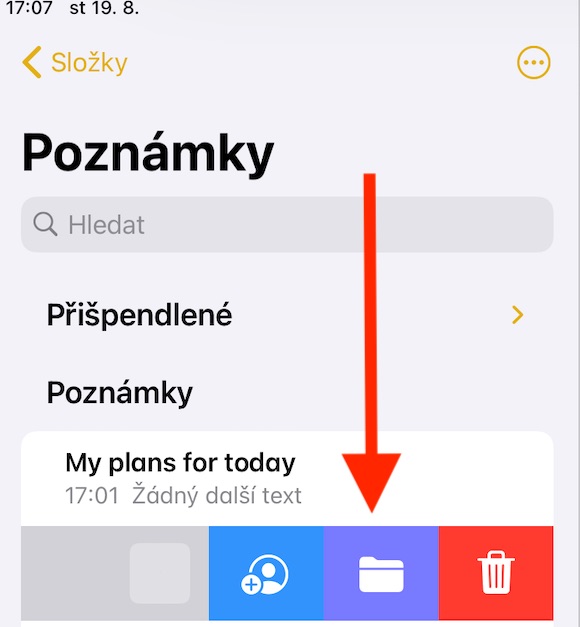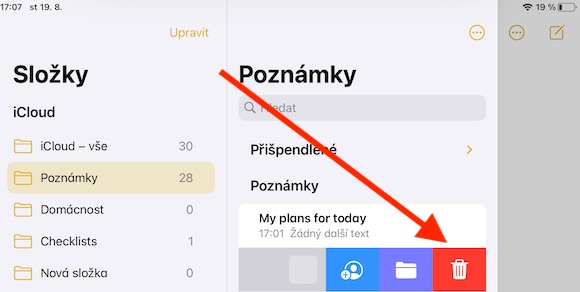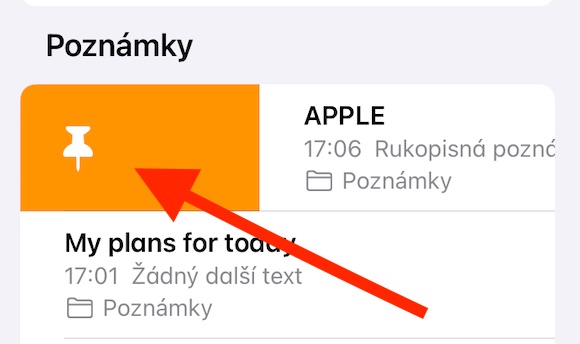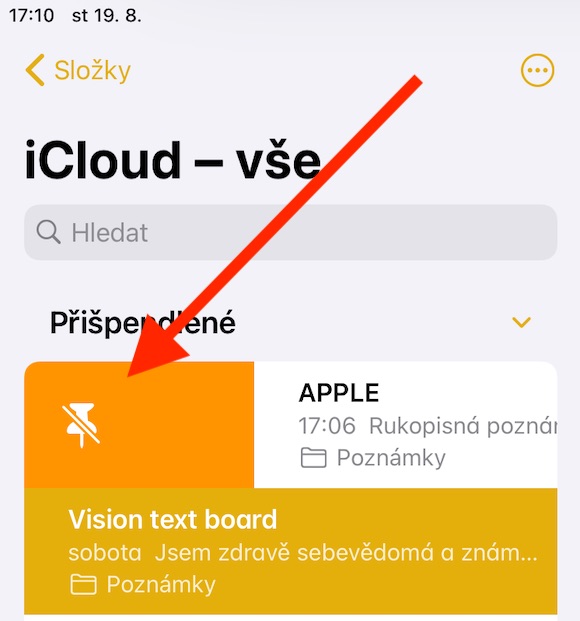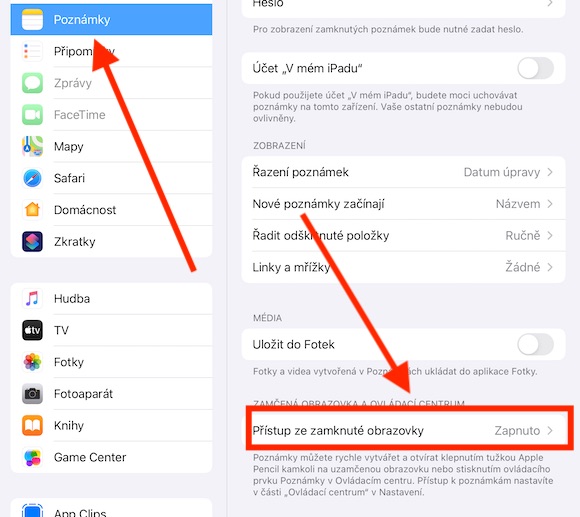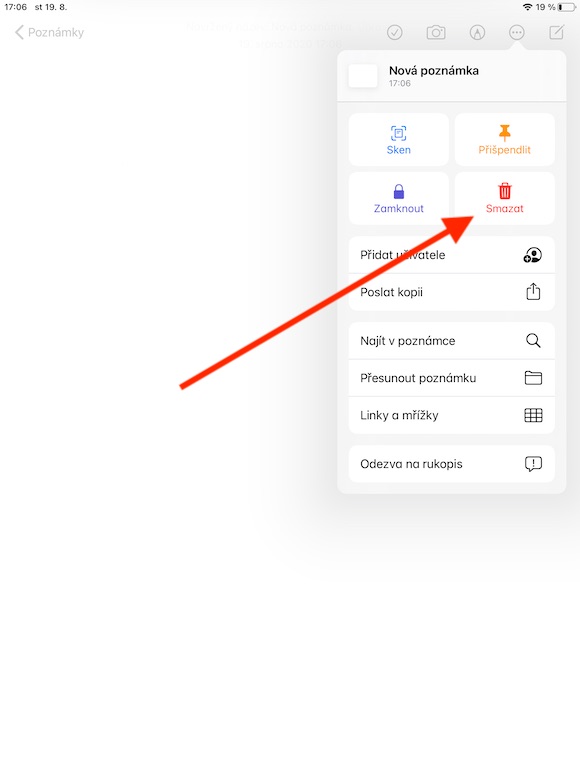L'iPad d'Apple est un excellent outil pour les enregistrements de toutes sortes. Cela fonctionne très bien - que ce soit en coopération avec l'Apple Pencil ou sans lui - dans Notes natives, par exemple. C’est cette application que nous aborderons progressivement dans les parties suivantes de notre série sur les applications natives Apple. Comme d'habitude, dans la première partie nous présenterons les bases absolues.
Il pourrait être vous intéresse

Pour créer une nouvelle note sur l'iPad, appuyez simplement sur l'icône de bloc avec un crayon dans le coin supérieur droit. Vous pouvez également demander à Siri en utilisant la commande "Hey Siri, crée une note" ou "Démarrer une nouvelle note" (cependant, il y a un obstacle sous la forme de la langue tchèque), et si vous avez un iPad avec Apple Pencil, vous Vous pouvez définir le début de la création d'une note en appuyant sur l'écran verrouillé. Vous pouvez l'activer dans Paramètres -> Notes, où tout en bas vous sélectionnez l'option Accès depuis l'écran de verrouillage.
Il existe plusieurs façons de supprimer une note : directement dans la note, vous pouvez appuyer sur l'icône représentant trois points dans un cercle en haut de l'écran et choisir Supprimer. Si vous êtes en mode liste de notes, faites simplement glisser le panneau du nom de la note vers la gauche et appuyez sur le bouton icône de la poubelle rouge. Si vous décidez de récupérer une note supprimée, accédez à la section Dossiers et sélectionnez le dossier nommé Récemment supprimé. Sélectionnez la note souhaitée dans la partie supérieure de l'écran (ou appuyez longuement dessus) et cliquez sur l'icône du dossier. Après cela, il ne vous reste plus qu'à sélectionner le dossier dans lequel vous souhaitez restaurer la note sélectionnée. Pour épingler une note en haut de la liste, faites glisser la barre de note dans la liste vers la droite : la note sera automatiquement épinglée. Utilisez le même geste pour annuler l’épinglage si nécessaire.